Le pack de textures Light Mob Spawning est un add-on qui va s’avérer très utile pour les joueurs de Minecraft qui souhaitent visualiser les niveaux de lumière de leur environnement afin d’empêcher l’apparition de créatures hostiles. Conçu pour être utilisé avec Optifine, le pack permet aux joueurs de mieux comprendre où les différentes créatures sont susceptibles d’apparaître en fonction des niveaux de lumière.
Fonctionnement de Light Mob Spawning
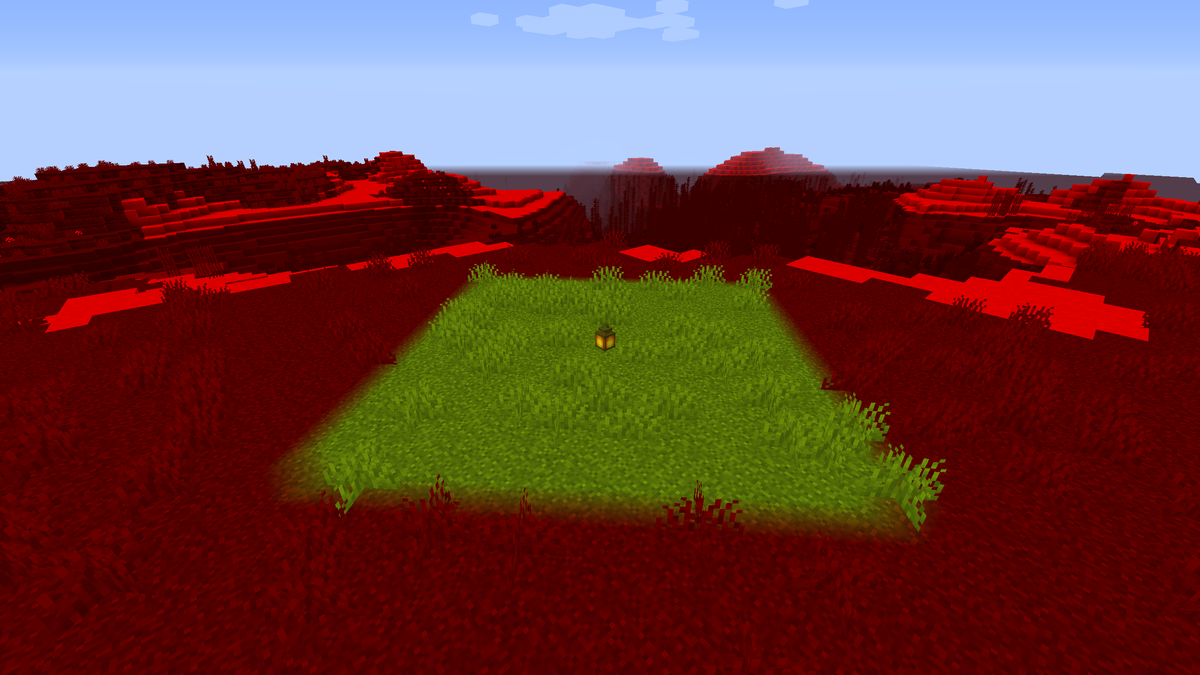
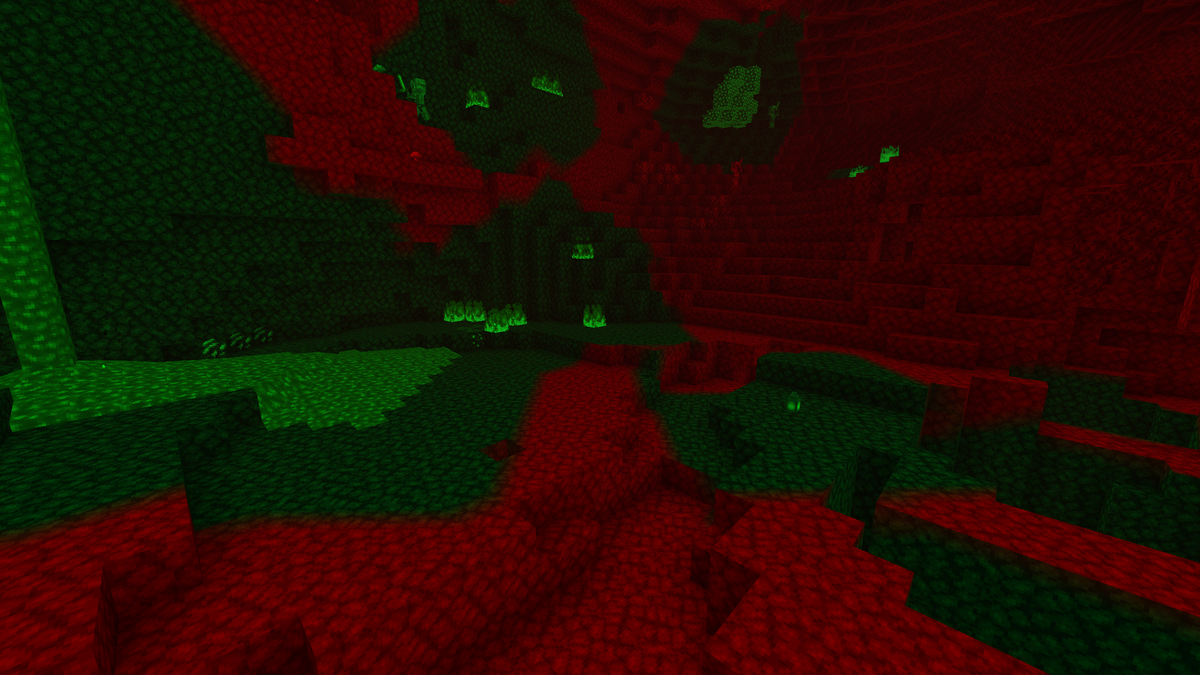
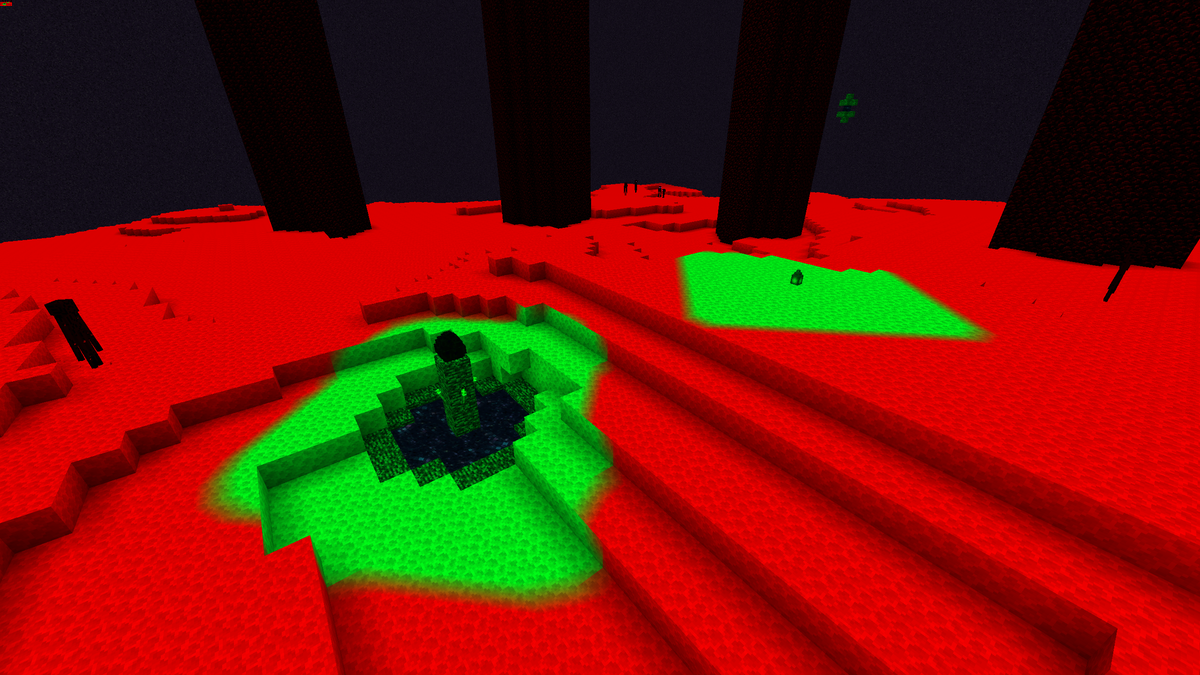
Pour les versions 1.13 à 1.17 de Minecraft, Light Mob Spawning utilise des codes couleurs pour représenter les niveaux de lumière. Le vert indique un niveau de lumière compris entre 15 et 8, tandis que le rouge représente un niveau de lumière entre 7 et 0.
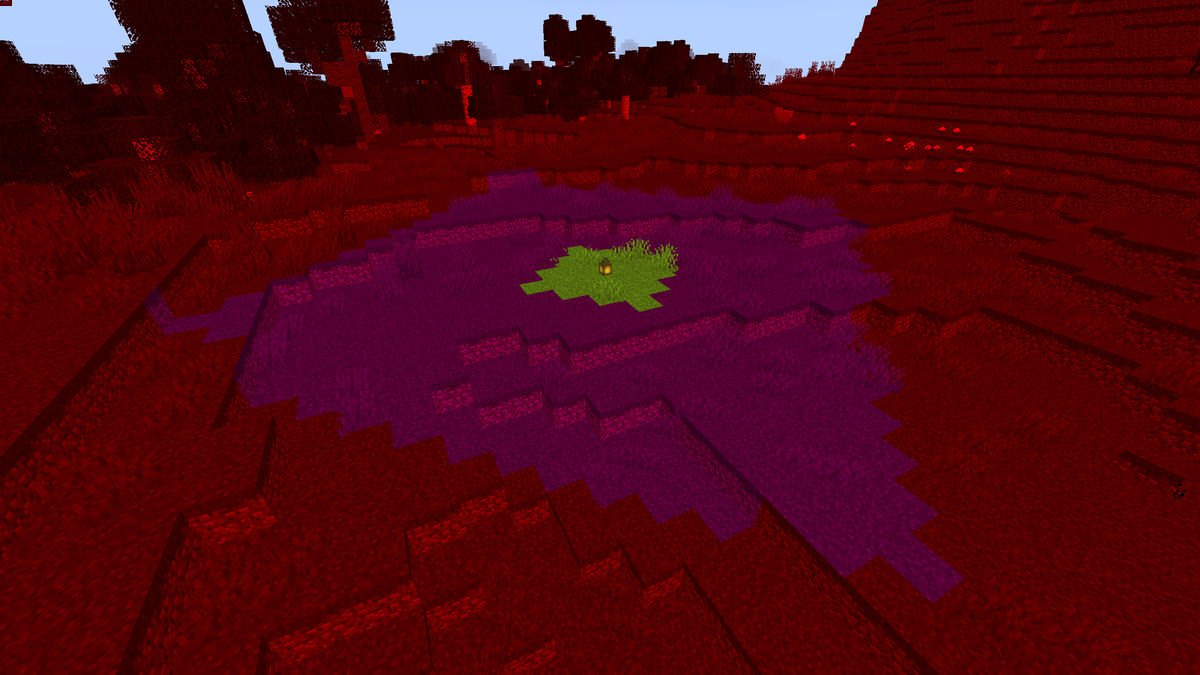
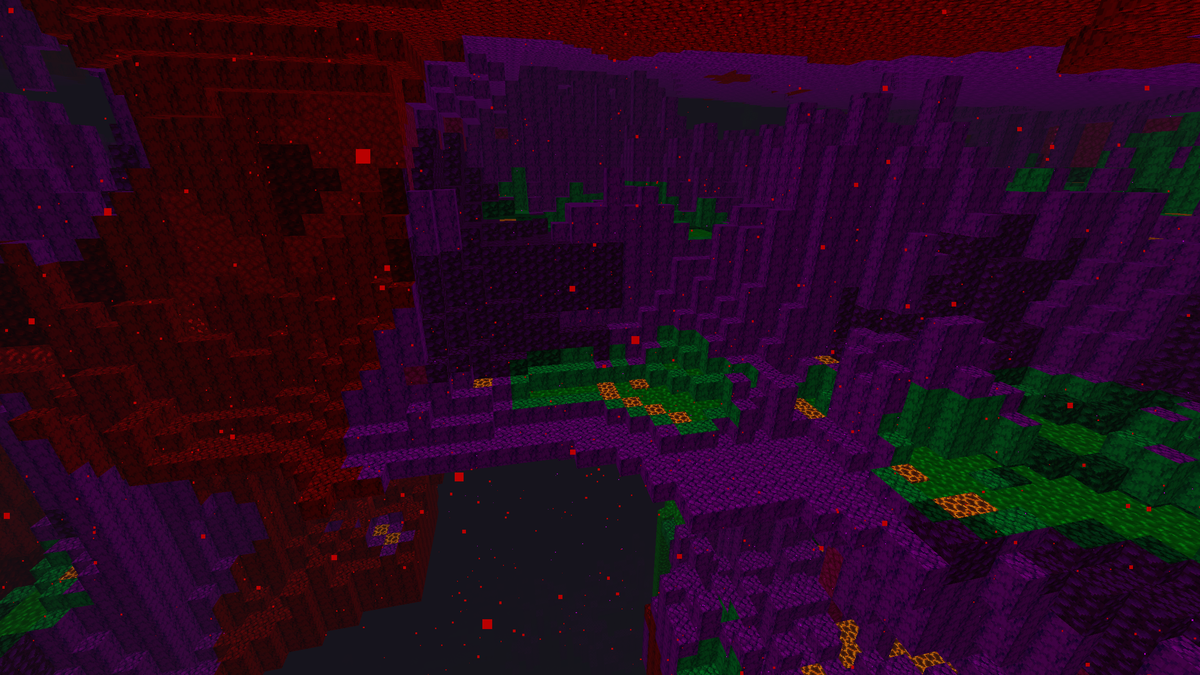
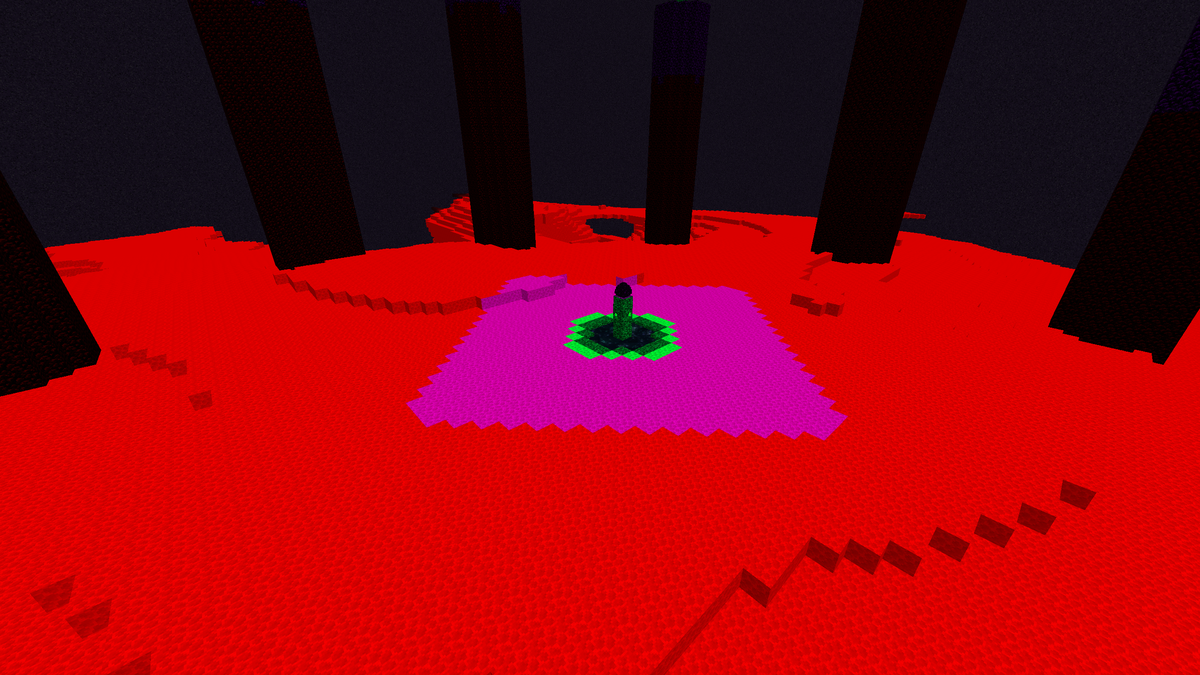
Dans les versions 1.18 et ultérieures de Minecraft, Light Mob Spawning a évolué pour offrir une représentation encore plus précise des niveaux de lumière. Désormais, le vert représente les niveaux de lumière entre 15 et 10, tandis que le violet couvre les niveaux de lumière entre 11 et 1. Le violet a été introduit en raison de la capacité des blazes et des silverfish à apparaître à ces niveaux de lumière. Enfin, le rouge est utilisé pour indiquer un niveau de lumière de 0, où les créatures hostiles normales peuvent apparaître.
⚠️ Important : Il est conseillé de désactiver l’option « smooth light » pour une meilleure visualisation des niveaux de lumière.
Informations
- Auteur du pack de textures : AlleCraft
- Versions Minecraft : 1.19 – 1.18 – 1.17 – 1.16 – 1.15 – 1.14 – 1.13
- Résolution : 16 x 16
- Date de mise à jour : 01/04/2023
- Lien original : Curseforge
Téléchargement de Light Mob Spawning
Pour profiter de toutes les fonctionnalités du pack de textures, il est recommandé d’installer Optifine :
Version 16 x 16 :
Guide d’installation d’un pack de textures sur Minecraft
Commencez par télécharger le pack de texture puis trouvez votre dossier .minecraft :
• Windows : Allez dans le menu Démarrer, puis rendez-vous dans Exécuter. Sinon, faites Touche Windows + R. Ensuite, tapez %appdata% dans la barre de recherche, puis allez dans le dossier .minecraft.
• Linux : Appuyez en même temps sur ALT + F2. Vous devriez normalement avoir votre .minecraft.
Si vous ne le voyez pas, activez les dossiers cachés avec la combinaison CTRL + H.
• Mac : Votre dossier minecraft se trouve dans Utilisateur > Bibliothèque > Application Support. Si vous ne trouvez pas Application Support, faites Finder > Barre des menus : Aller + Maintenir ALT > Bibliothèque.
Glissez l’archive du resource pack dans le dossier resourcepacks, qui se trouve dans votre dossier .minecraft.
Une fois le jeu ouvert, allez dans Options > Resource Packs et activez-le en le basculant sur la file de droite.
Lancez le jeu, et amusez-vous bien !
Si vous souhaitez plus de détails sur la procédure d’installation, consultez notre guide qui explique en détail comment installer un resource pack sur Minecraft

![[Resource Pack] Light Mob Spawning [1.13 – 1.19] light mob spawning](https://www.minecraft-france.fr/wp-content/uploads/2023/04/light-mob-spawning.png)